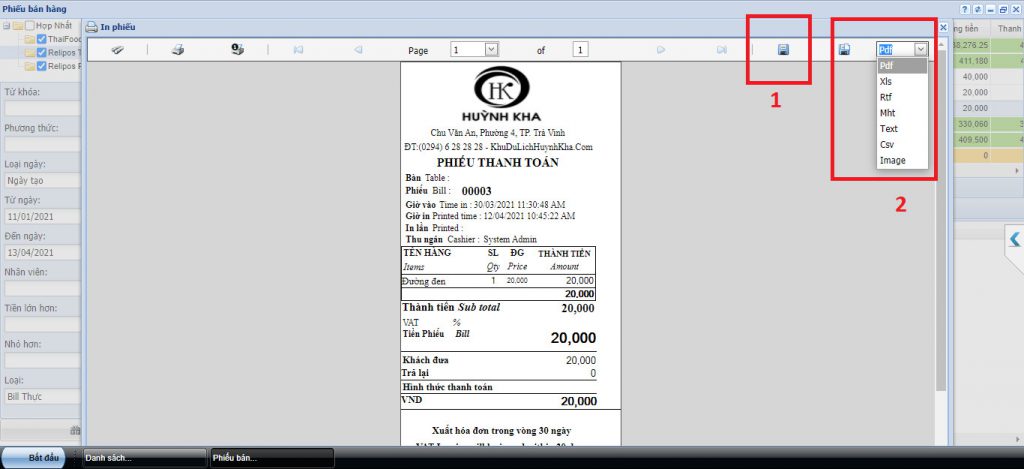Chức năng phiếu bán hàng
Danh mục Phiếu bán hàng quản lý chi tiết các phiếu bán hàng (hóa đơn thanh toán) của từng chi nhánh/cửa hàng. Tại đây bạn có thể kiểm tra chi tiết từng hóa đơn với danh sách các món ăn, hình thức thanh toán, giảm giá. Đặc biệt bán có thể xem chi tiết từng thao tác trên phiếu bán hàng của nhân viên, kiểm soát gian lận trong quá trình bán hàng.
Đường dẫn truy cập danh mục phiếu bán hàng
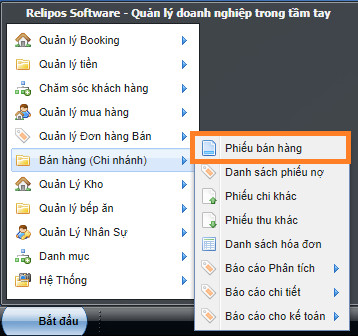
Hướng dẫn danh mục phiếu bán hàng
1. Tìm phiếu bán hàng
1.1 Tim phiếu bán hàng theo cửa hàng và thời gian
Bước 1 : Chọn chi nhánh/cửa hàng cần xem phiếu bán hàng
Bước 2 : Chọn khoảng thời gian cần xem phiếu bán hàng
Bước 3 : Tìm kiếm phiếu bán hàng và xem danh sách phiếu bán hàng
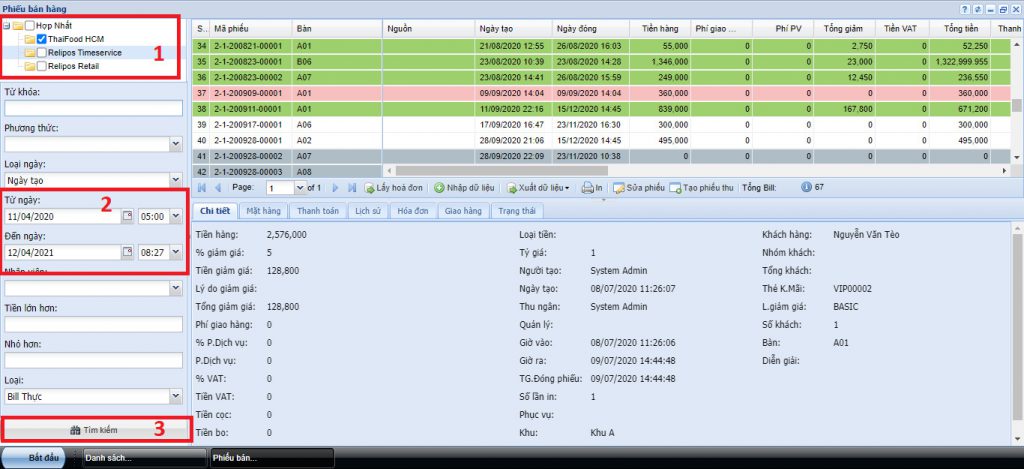
1.2 Tim phiếu bán hàng theo số phiếu/số hóa đơn
Bước 1 : Chọn chi nhánh/cửa hàng và nhập Từ khóa là mã phiếu bạn đang muốn tìm
Bước 2 : Chọn thời gian bạn muốn tìm
Bước 3 : Nhấn tìm kiếm
Bước 4 : Xem thông tin phiếu bạn vừa tìm được. Nếu dữ liệu không ra kết quả, bạn xem lại thời gian phiếu đã in ra và tìm kiếm lại
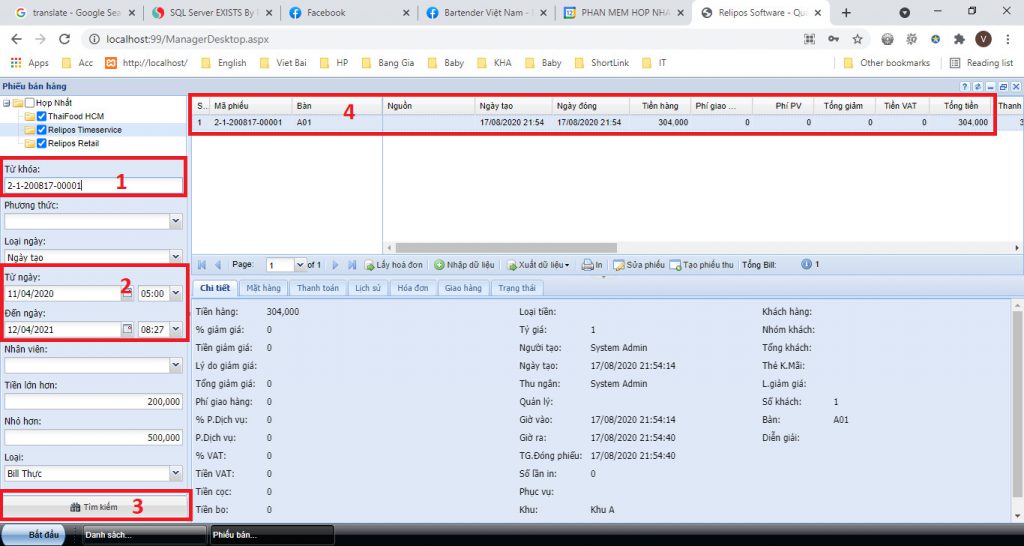
1.3 Tim phiếu bán hàng theo tên khách hàng
Tương tự như các tìm kiếm trên, bạn nhập tên khách hàng vào ô Từ khóa và chọn khoảng thời gian bạn muốn tìm. Nhấn tím kiếm để kiểm tra thông tin phiếu.
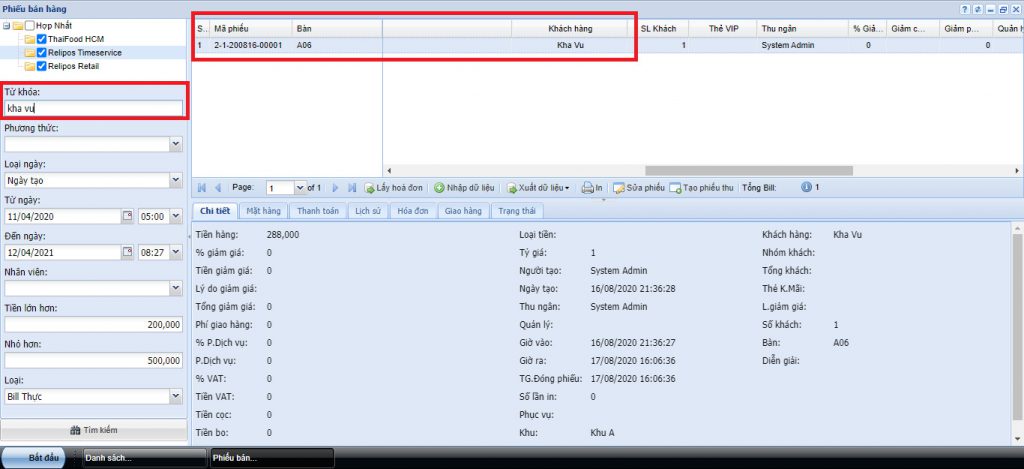
1.4 Tim phiếu bán hàng theo bàn và số tiền
Bước 1 : Chọn chi nhánh/cửa hàng và nhập Từ khóa là mã bàn bạn đang muốn tìm
Bước 2 : Chọn thời gian bạn muốn tìm
Bước 3 : Nhấn tìm kiếm
Bước 4 : Xem thông tin phiếu bạn vừa tìm được. Nếu dữ liệu không ra kết quả, bạn xem lại thời gian phiếu đã in ra và tìm kiếm lại
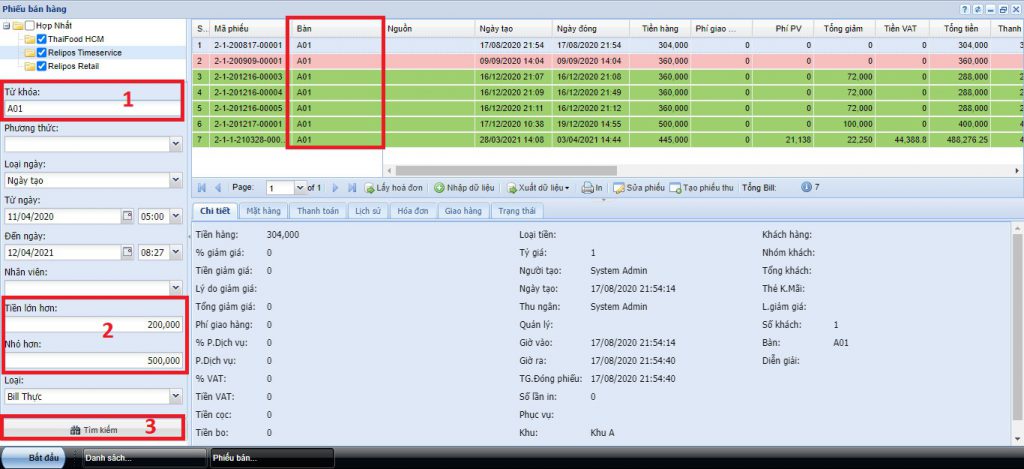
2. Màu sắc phiếu bán hàng
Ngay sau khi bạn tìm kiếm được danh sách các phiếu bán hàng. Relipos hỗ trợ các trạng thái màu sắc khác nhau tương ứng với từng loại phiếu bán hàng.
Danh sách phiếu bán hàng gồm 7 màu sắc hiển thị trạng thái:
- Màu xám nhạt (1) : phiếu hủy ( phiếu 0đ )
- Màu hồng tươi (2) : phiếu dùng tiếp khách
- Màu trắng (3) : phiếu thanh toán bình thường
- Màu xanh nhạt (4) : phiếu đang được chọn để xem thông tin chi tiết
- Màu Xanh lá nhạt (5) : phiếu thanh toán có giảm giá
- Màu hồng nhạt (6) : Phiếu đang trạng thái order chưa thanh toán
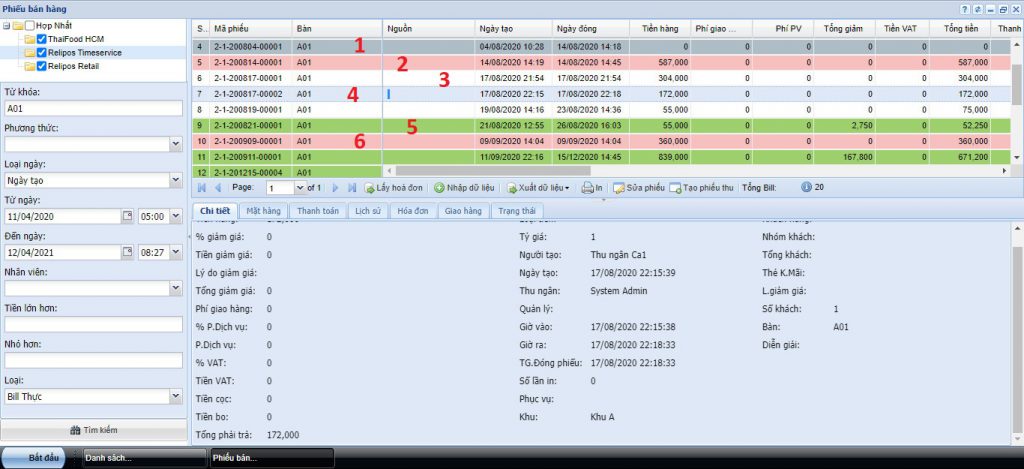
Trong trường hợp bạn không nhớ màu sắc của các phiếu bán hàng. Bạn có thể xem tab Trạng thái, bạn có thể dựa vào đó để nhận biết màu sắc phiếu.
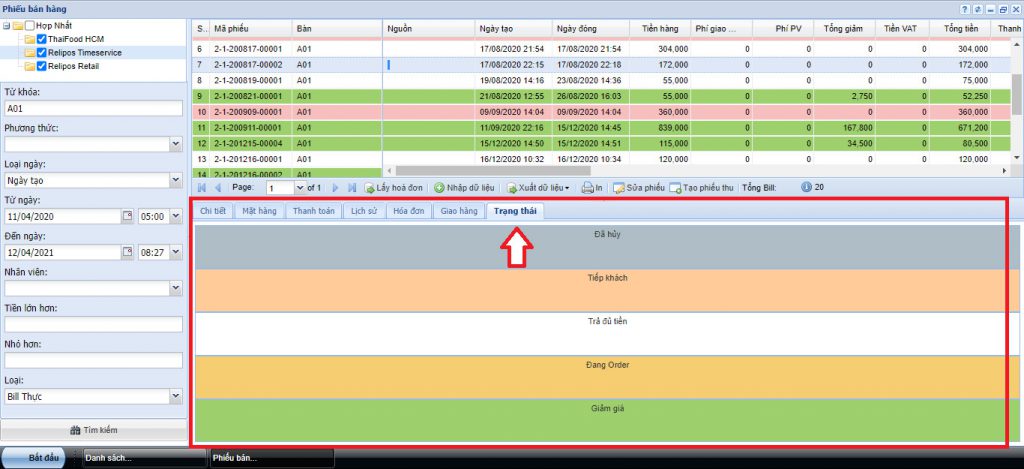
3. Xem thông tin phiếu bán hàng
3.1 Xem chi tiết phiếu bán hàng
Sau khi bạn tìm kiếm danh sách phiếu bán hàng, bạn muốn xem chi tiết từng phiếu bán hàng. Hãy làm thao tác sau :
Bước 1 : Chọn phiếu bán hàng bạn muốn xem
Bước 2 : chọn tab thông tin bạn cần xem, có tất cả 6 tab hiển thị 6 thông tin quan trọng phiếu bán hàng
Chi tiết : hiển thị thông tin liên quan đến giảm giá, các loại phí (VAT, Phí phục vụ, phụ thu), thời gian mở và đóng phiếu, thu ngân, quản lý, nhân viên phục vụ, tiền đặt cọc, số lần in, khu vực bàn, tổng số khách, loại giảm giá …
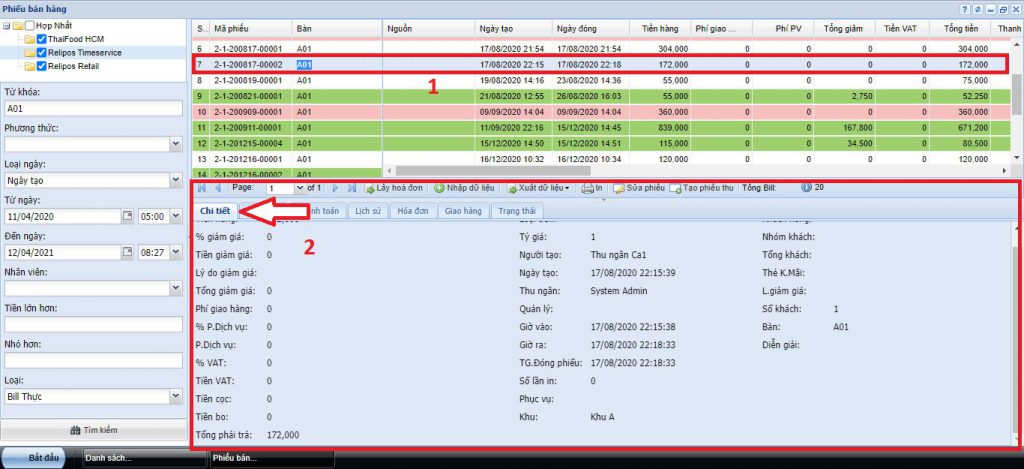
Mặt hàng : hiển thị thông tin mã hàng, tên hàng, mã phiếu order, số lượng order, đơn giá, thành tiền, VAT, giảm giá, tổng tiền, nhân viên order, thời gian order …
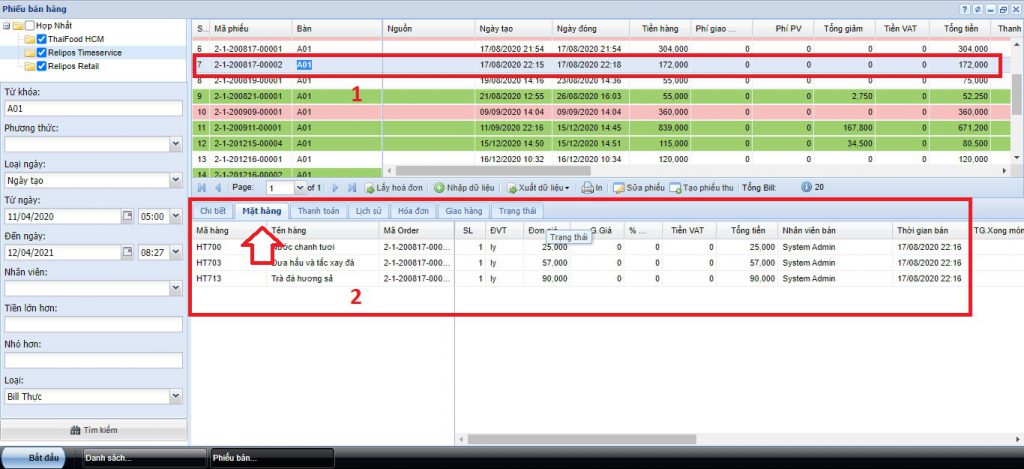
Thanh toán : hiển thị các hình thức thanh toán của phiếu
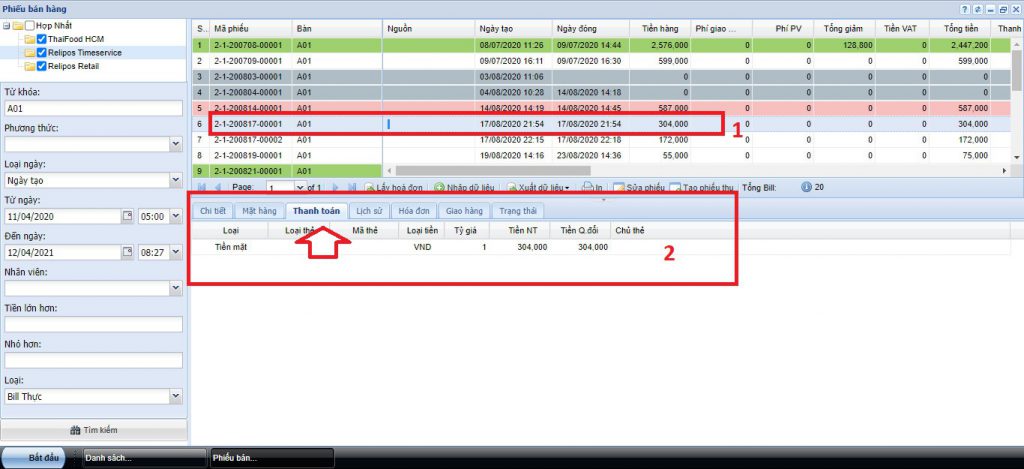
Lịch sử : hiển thị thao tác phiếu với thời gian thao tác, thao tác thưc hiện, bàn thao tác, nhân viên thao tác. Một số thao tác chính :
- Mở bàn ( create )
- Thêm món ( add item )
- Gửi order ( Order )
- Trả hàng ( Void )
- In tạm tính ( print )
- Đóng phiếu ( close )
- Thanh toán tiền mặt hoặc thẻ ( Payment ) …
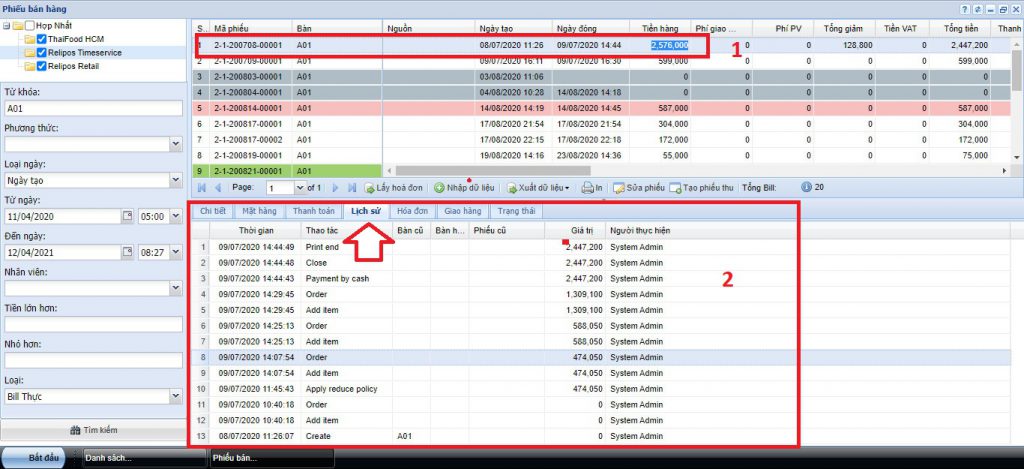
Hóa đơn : thông tin xuất hóa đơn VAT bao gồm ký hiệu hóa đơn, số hóa đơn, ngày xuất, ngày tạo, tên người mua, công ty, MST, địa chỉ, hình thức xuất HĐ …
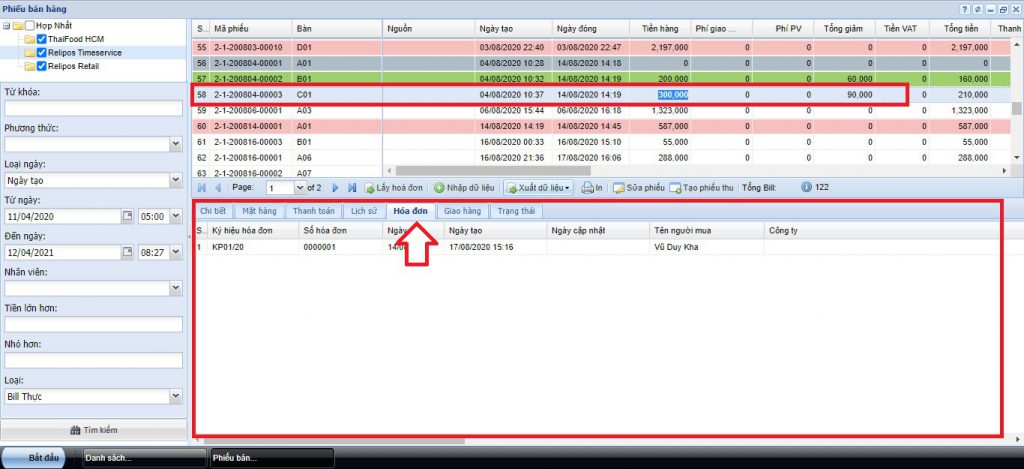
Giao hàng : thông tin giao hàng nếu phiếu được mở phục vụ cho mục đích giao hàng
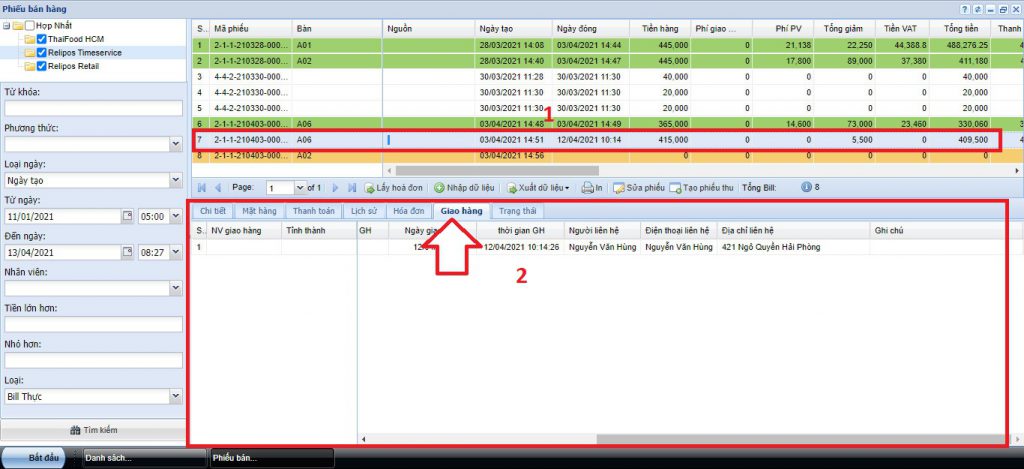
Trạng thái : mô tả màu sắc các loại phiếu bán hàng
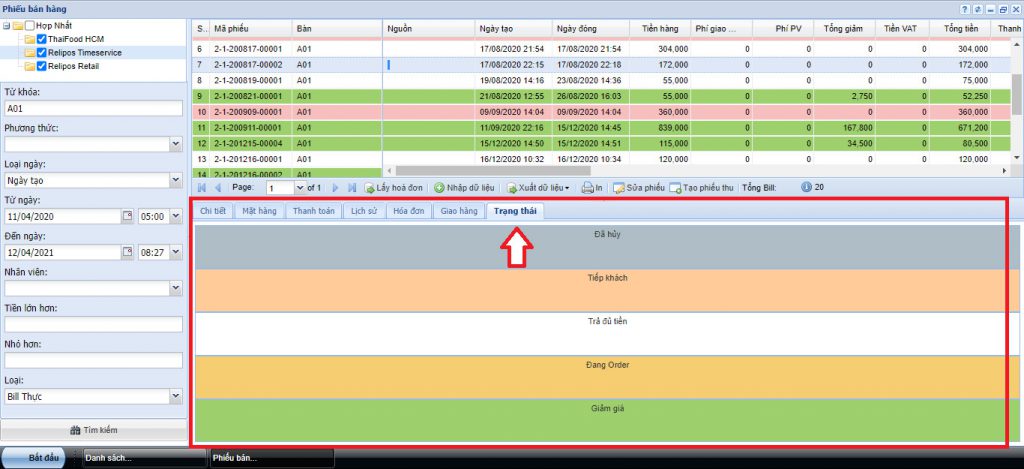
4. Xuất danh sách phiếu bán hàng
Bước 1 : tìm kiếm hoặc lọc danh sách các phiếu bán hàng bạn muốn xuất. Lưu ý chức năng này không xuất chi tiết các mặt hàng của từng phiếu
Bước 2 : Chọn chức năng xuất dữ liệu và chọn định dạng file bạn muốn xuất ra. Lưu ý EXCEL(XLS) là định dạng dành cho excel từ 2007 trở về trước và XLSX dành cho các bản excel mới sau này.
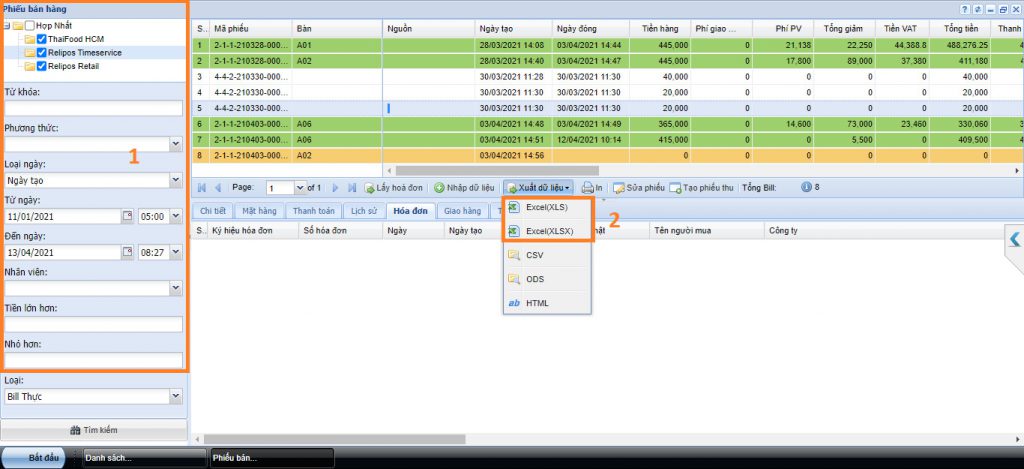
5. In và xuất chi tiết 1 phiếu bán hàng
Bước 1 : Chọn phiếu bán hàng bạn muốn in và xuất chi tiết của phiếu. Chọn chức năng In như trong hình
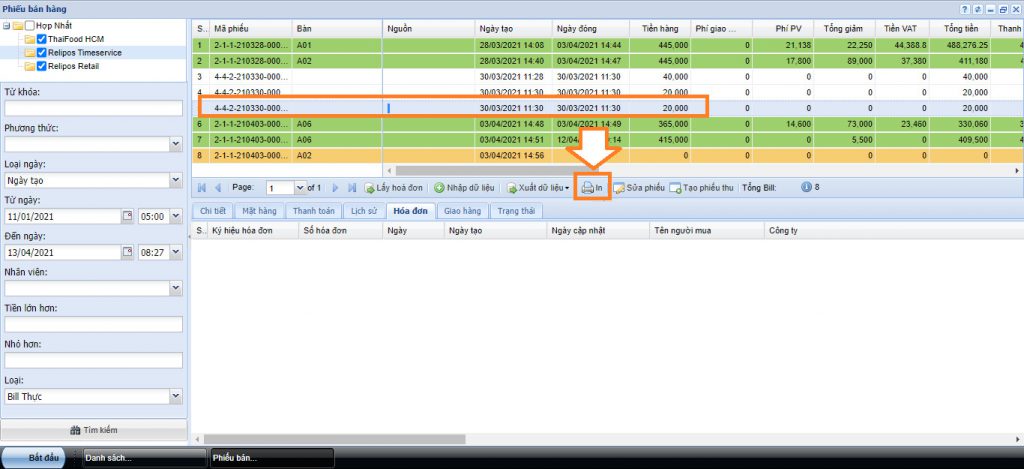
Bước 2 : Chọn chức năng in (1). Biểu tượng máy in bên trái cho phép bạn in ngay theo máy in cài đặt mặc định. Biểu tượng máy in bên phải cho phép bạn chọn máy in từ danh sách hiện có. Nếu bạn không muốn in mà muốn xuất thành file PDF, chọn biểu tượng số (2)
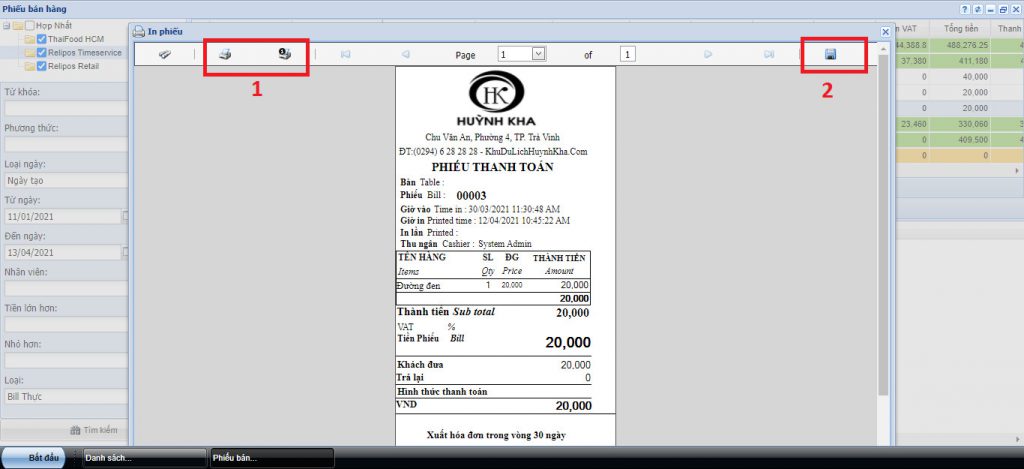
Bước 3 : Nếu bạn muốn xuất sang định dạng file khác như excel, word. Hãy kéo dán màn hình hiển thị phiếu bán hàng sang bên phải bằng cách đưa chuột vào mép của cửa sổ và kéo. Ô hiển thị mặc định PDF xuất hiện. Bạn chọn định dạng file muốn xuất.
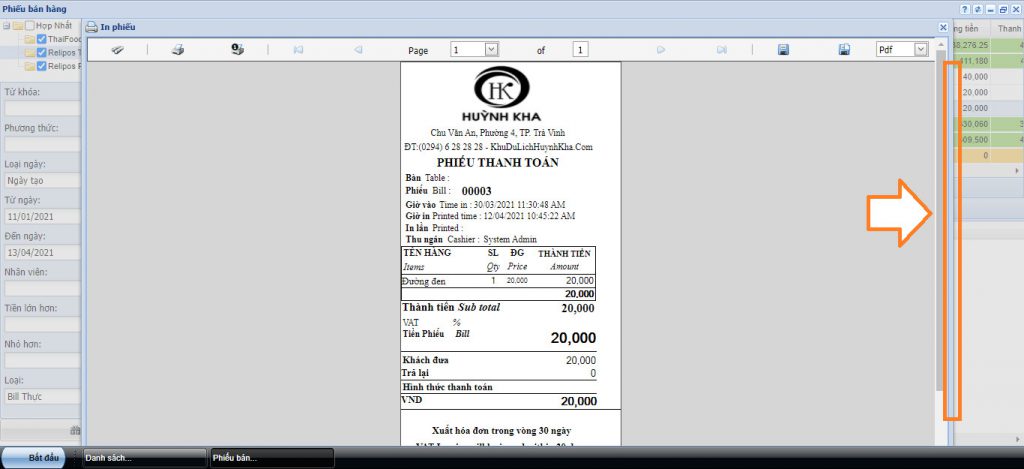
Lưu ý : số 1 mặc định sẽ xuất file PDF. Số 2 lựa chọn định dạng file và xuất